Jednou z nejpřekvapivějších funkcí v iOS 16 je možnost vystřihnout lidi z obrázku (nebo psa, auto, cokoliv je zaostřeno) a zkopírovat to do jiné aplikace. Můžete jej odeslat v iMessage, vložit do aplikace pro úpravu fotografií nebo použít Univerzální schránka a vložit jej na blízký iPad nebo Mac.
K čemu to je? No, je to skvělé pro vytváření nálepek pro WhatsApp a Snapchat a navíc je to sakra zábava. Pokud dáváte dohromady miniaturu YouTube nebo vytváříte memy, může to výrazně zkrátit čas, který strávíte přesným vyřezáváním okrajů, ale v žádném případě to není dostatečně přesné, abyste je mohli používat profesionálně.
Jak vybírat, kopírovat a sdílet předměty z fotografií v iOS 16

Obrázek: Apple
Spekuluje se, že Apple nejprve vyvinul technologii pro výběr předmětu – technicky součást toho, co společnost nazývá Vizuální pohled nahoru, který dorazil do iOS 15 – pro úplně jinou funkci.
Lidé si toho všimli, když umístíte obrázek akorát na novou zamykací obrazovku, objekt bude mírně překrývat hodiny. To nemůže záviset na informacích o hloubce zachycených na fotografii – mnoho lidí má snímky pořízené na starších iPhonech, digitálních fotoaparátech nebo z aplikací, které hloubku nezachycují. Apple musel vyvinout obecný algoritmus pro výběr subjektů.
To znamená, že si můžete vybrat předmět z žádný obrázek ve vaší knihovně fotografií, dokonce i obrázky, které si uložíte online (nebo pokud budu realistický, obrázky lidí špatně vyfotografují obrazovku).
Jak vystřihnout lidi z obrázku

Snímek obrazovky: D. Griffin Jones/Cult of Mac
První, musíte nainstalovat iOS 16. iOS 16 je kompatibilní s každým iPhonem vydaným v roce 2017 a novějšími: modely iPhone 8, X, XS, 11, 12, 13, 14 a iPhone SE (druhá i třetí generace). iPadOS 16 a macOS Ventura bude vydán někdy později v říjnu.
Otevřete libovolný obrázek v aplikaci Fotky. Klepněte a podržte na osobě, zvířeti nebo jiném předmětu a uvidíte, jak praskne a rozzáří se. Můžete klepnout kopírovat vložte ji někam jinam nebo klepněte Podíl k odeslání přes AirDrop, iMessage, Snapchat atd.
Obrázek můžete také přetáhnout mezi aplikacemi. Klepněte a podržte předmět, a jakmile „vyskočí“, přetáhněte jej pryč. Druhou rukou můžete přepínat aplikace a pustit je někam jinam.
Příklady předmětů zkopírovaných z fotografií
Abych ukázal, jak dobře to funguje, dám původní obrázek vedle sebe s výřezem na jasně růžové pozadí. Nebudu vůbec čistit ani upravovat výřezy. Tyto příklady přesně ukazují, jak iOS kopíruje obrázek.
Autoportrét
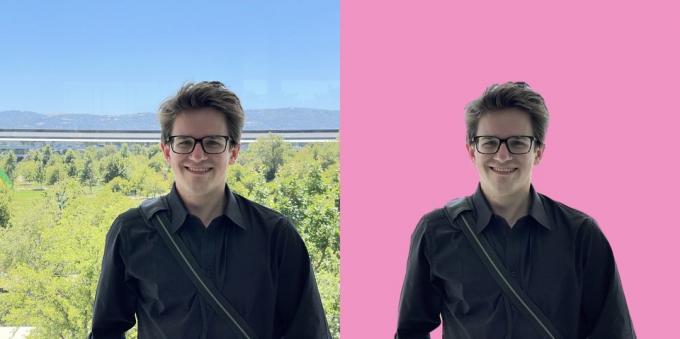
Foto: D. Griffin Jones/Cult of Mac
Začněme tím snadným. Toto je obrázek já v Apple Parku z WWDC22. Dělá dobrou práci, když mi vystřihne košili a obličej; kazí mi to jen vlasy. Ale abych byl spravedlivý, tak to dělá i většina barbershopů.
Neživé předměty

Foto: D. Griffin Jones/Cult of Mac
Tento obrázek mého Priusu v přirozeném stavu, pokrytého bahnem a solí, se také daří. Karoserie vozu je perfektně upravená. Možná si myslíte, že zrcátko na straně řidiče je odříznuté, ale z tohoto úhlu není vidět ani v originále. Jen se snaží najít okraj pneumatik proti stínu.

Foto: D. Griffin Jones/Cult of Mac
Dost snadné homeruny; dejme tomu opravdu tvrdou otázku: tento obrázek mé starožitné trubky sedící na mé béžové laminátové podlaze. Náústek je dostatečně oddělen od svého stínu, takže jej lze snadno izolovat, ale střed nástroje je mnohem tvrdší. Velká část stínu se drží uvnitř. Zvonek je vyříznut ze svého stínu, ale po okrajích nepříliš sebevědomě.
Zvířata
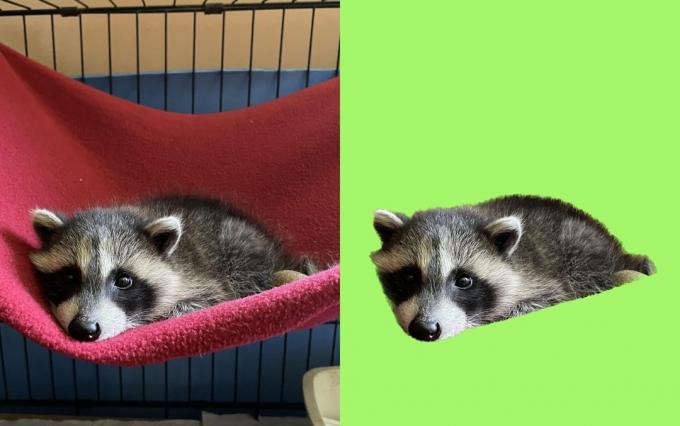
Foto: D. Griffin Jones/Cult of Mac
Pojďme otestovat zvířecí chlupy. Spousta lidí bude tuto funkci používat na svých kočkách a psech. Mývalové mají dlouhé husté vlasy, tak jsem byla zvědavá, jak tahle fotka dopadne. Má světlé pozadí, takže pokud by chtěl, měl by být schopen vybrat si prameny Smootových vlasů; vidíme, že ne. Místo toho opeří a rozmaže okraj. Také udržuje Smootův kámen na obrázku.

Foto: D. Griffin Jones/Cult of Mac
Tento obrázek mého kotěte, Sushi, by byl také domácím oříškem, jen kdyby bylo sebevědomější při stříhání chlupů podél okraje. Vousy jsou úplně zastřižené i přes vysoký kontrast oproti mým tmavě šedým kalhotám.
Jídlo

Foto: D. Griffin Jones/Cult of Mac
Na závěr nesmíme zapomenout na obrázky jídla. Většina jídla, opravte mě, pokud se mýlím, se podává na talířích. Desky jsou opravdu snadno rozpoznatelné jejich okraje. I na této fotce, která je nakloněna tak, že jídlo zakrývá zadní stranu talíře, iOS 16 snadno najde okraje po celém obvodu – i když ořízne podšálek a párátko na zadní straně.
V případě, že by vás to zajímalo, toto je obrázek grilovaného sýrového sendviče, který byl natlučený, smažený a obalený v moučkovém cukru, podávaný s vydatnou hromadou hranolků. Toto bylo pořízeno v Melt, restauraci, kde můžete snadno zkonzumovat celý týden kalorií na jediné posezení. Bůh žehnej Americe.
Jak je výřez fotografií v iOS 16 ve srovnání s Photoshopem

Nyní, o kolik lépe to vypadá ve srovnání s tím, co mohu dělat ručně ve Photoshopu? Nahoře je oficiální fotografie produktu pro QuickLoadz 24k Super 20, přepravní kontejnerový návěs. Při použití Photoshopu k odstranění pozadí trvá vysledování a upřesnění každé cesty asi půl hodiny.
iOS 16 níže vyřízne obrázek kamionu během pouhých milisekund, ale můžete vidět, že nemá úplně správné okraje. Silně rozmazává spodní okraj, kde jen těžko rozezná trailer od jeho stínu. Navíc výřez pro iOS 16 zcela odstraňuje boční zrcátko a přední nárazník nákladního vozidla.
Závěr: Izolování obrázků pomocí Visual Look Up systému iOS 16 je rychlé a zábavné
Celkově vzato je tato funkce docela zábavná. Pokud dokážete vystřihnout lidi z obrázku během několika sekund, můžete zrychlit hru, pokud jde o vytváření memů nebo miniatur YouTube. Možná to nepřinese profesionální výsledky, ale protože Apple rok co rok investuje do modelů strojového učení, bude to odsud jen lepší.
